>
Mole Virus Bestand Verwijderen (+File Recovery)
Gepost door in Removal op dinsdag 25 April 2017
Hoe te Verwijderen Mole Ransomware?
Lezers onlangs begonnen met het verslag van het volgende bericht wordt weergegeven wanneer ze starten hun computer:
Al uw belangrijke bestanden waren gecodeerd opgeslagen op deze computer.
U kunt dit controleren door te klikken op bestanden zien in een poging ze te openen.
Encryptie is geproduceerd met behulp van de unieke openbare sleutel RSA-1024 gegenereerd voor deze computer.
Om versleutelde bestanden, moet u de persoonlijke sleutel.
De één kopie van de persoonlijke sleutel, met u zal toestaan om de bestanden te decoderen, is te vinden op een geheime server op het internet.
De server zal vernietigen de toets binnen de 78 uur na de codering is voltooid.
Voor het ophalen van de private sleutel, moet u Contact met ons opnemen per e-mail , stuur ons een e-mail van uw DECODEREN-ID-0ec69ed5-3c99-40f8-8544-0c7653dcd3e5 aantal
en wacht op verdere instructies.
Voor u om zeker te zijn, dat kunnen we decoderen van uw bestanden — kunt u ons een enkele versleutelde bestand en sturen wij je terug in een versleutelde vorm.
Gelieve geen afval uw tijd! Je hebt 72 uur alleen! Na dat De Belangrijkste Server van het dubbele van de prijs!
E-MAIL ADRES:
oceanm@engineer.com
oceanm@india.com
Zijn uw bestanden nu gewijzigd? Als ze een bizarre .Mole extensie wordt toegevoegd, is dat slecht nieuws. Deze bijlage is een duidelijke teken dat een ransomware-type virus heeft gewijzigd en uw gegevens. Om te beginnen met, houd je belangrijke informatie op je computer? De meeste PC-gebruikers. Echter, wat velen van hen niet te doen is houden van back-ups van hun bestanden. Wij raden u aan kopieën van uw meest waardevolle, waardevolle bestanden. Dit kan bespaart u een grote hoofdpijn later. Zoals gezegd, uw data is nu omgedoopt omdat er een virus aan boord. En niet zomaar een virus. Ransomware wordt beschouwd als een van de meest destructieve, agressieve en schadelijke soorten malware. Sommige onderzoekers gaan zelfs zo ver om te zeggen dit is de ergste vorm van infectie online. Op zijn zachtst gezegd, u hebt gedownload nogal een plaag. De ransomware wordt direct geactiveerd nadat het land aan boord. Het begint allemaal met een grondige scan van uw computer. Uw machine wordt gescand, zodat het virus kan met het zoeken van uw bestanden. Wat ransomware zoekt, vindt altijd. Dit programma richt zich op uw persoonlijke gegevens. Foto ‘s, video’ s, presentaties, muziek, diverse documenten. Zie je, elke bit van de gegevens die zijn opgeslagen op uw apparaat valt ten prooi aan de parasiet. Deze plaag gaat na een grote verscheidenheid aan bestandsformaten. Haar doel is om over zo ‘ n grote puinhoop als dat mogelijk is. Na de scan, het virus maakt gebruik van de RSA-1024 algoritme voor het vergrendelen van uw gegevens. Hoe kun je zien of de codering is voltooid? Als u merkt het .Mole extensie, dat is het. Het zien van deze uitbreiding vlees je bent niet meer in staat om te openen/gebruiken uw gegevens. Ransomware ontkent u toegang tot uw eigen gegevens. Het zorgt er ook voor dat het vergrendelt de meest populaire formaten. Dat is omdat ransomware is niets anders dan een smerige poging voor een scam. De infectie codeert (versleutelt) uw gegevens, omdat het over te vraag geld van je. In andere woorden, hackers proberen om u te verleiden tot het betalen voor een unieke decoderingssleutel. Sommige mensen zouden geven in hun wanhoop en angst. Dat is hoe ze gechanteerd. Terwijl vergrendelen van de gegevens, de ransomware druppels INSTRUCTION_FOR_HELPING_FILE_RECOVERY.txt – bestanden. Deze ransom notes zijn gevuld met nep-bedreigingen en leeg ligt. Geen wonder dat mensen vallen in hackers’ val. Om niet te verliezen van geld, houd op met lezen.
Hoe ben ik besmet geraakt met?
Ransomware maakt gebruik van dezelfde infiltratie-methoden alle andere infecties te doen. Het kan een bijzonder gevaarlijk virus, maar het moet nog steeds op een correcte manier geïnstalleerd op voorhand. Hoe werkt deze plaag reizen op het Web? In stilte. Als niemand zou downloaden zoals een virus op doel, hackers vertrouwen op bedrog. Bijvoorbeeld, ze hechten vaak de infectie naar een valse e-mail of bericht. U doet de rest door te klikken op de nep-bericht/e-mail-bijlage openen. Indien u ontvangt een aantal verdachte sollicitaties te verwijderen. Het is veel lastiger om malware te verwijderen dan om te voorkomen dat de installatie in de eerste plaats. Vandaar, de verzorging van uw computer vooraf. Tenzij je persoonlijk kent hun afzenders, vermijden van willekeurige e-mails en berichten in sociale media. Doe jezelf een plezier en aandacht. Ransomware ook online wordt verspreid via corrupte updates van het programma, derde pop-ups of exploit kits. Het kan helpen een Trojaans paard. Het is zeker de moeite waard om te controleren of uw machine voor meer infecties. De ransomware kan worden met een aantal kwaadaardige bedrijf. Laatste maar niet de minste, weg te blijven van illegale websites in de toekomst. Die zou kunnen blijken te zijn besmet met mogelijke parasieten. Houd ook een oogje in het zeil voor infecties in de freeware/shareware bundels die u installeert.
Waarom is Mole gevaarlijk?
Hackers zijn direct richten op uw bankrekening. In tegenstelling tot sommige andere soorten infecties die gebruik subtiele tactieken, ransomware is eenvoudig. Codeert al uw persoonlijke bestanden en eisen dat je het betalen van een losgeld. Op de theorie, betalen zou garanderen u een decryptor. Echter, op de praktijk liggen de zaken niet zo goed. Als hackers belofte van een speciale tool, dat is alleen om u te verleiden tot het betalen. Ze waren nooit echt geïnteresseerd zijn in het helpen u gratis met uw gegevens. Wat een oplichters zijn zeer geïnteresseerd in is het stelen van uw Bitcoins. In plaats van steeds hackers’ sponsor, weerhouden zelf te betalen. Volgens hun instructies waarborgen dat u niets. Blijf uit de buurt van oceanm@engineer.com en oceanm@india.com e-mailadressen die door het virus. Die zou contact met u op met hackers die niet mogelijk goed voor je. Verwijderen van de ransomware handmatig, volg onze gedetailleerde gids van de verwijdering. U vindt het naar beneden.
Mole Verwijdering Instructies
STEP 1: Kill the Malicious Process
STEP 3: Locate Startup Location
STEP 4: Recover Mole Encrypted Files
STAP 1: Stoppen met het schadelijke proces met behulp van Windows Task Manager
- Open uw Manager van de taak door te drukken op CTRL+SHIFT+ESC toetsen tegelijk
- Zoek het proces van ransomware. In gedachten dat dit is meestal een willekeurig gegenereerde bestand.
- Voordat u het doden van het proces, type de naam in een tekst document voor later.
- Zoek een verdachte processen die samenhangen met Mole encryptie-Virus.
- Klik met rechts op het proces
- Open File Location
- Proces Beëindigen
- Verwijder de mappen met de verdachte bestanden.
- In gedachten hebben dat het proces kan worden verstopt en zeer moeilijk op te sporen
STAP 2: Verborgen Bestanden
- Open een map
- Klik op “Organiseren” knop
- Kies “Map-en zoekopties”
- Selecteer de tab “Beeld”
- Selecteer “verborgen bestanden en mappen” de optie
- Zet het vinkje bij “beveiligde besturingssysteembestanden Verbergen”
- Klik op “Toepassen” en “OK” knop
STAP 3: Zoek Mole encryptie Virus opstarten locatie
- Zodra het besturingssysteem is geladen druk gelijktijdig op de Windows Logo-Toets en de R – toets.
- Een dialoogvenster geopend. Type “Regedit”
- WAARSCHUWING! wees zeer voorzichtig bij het editing the Microsoft Windows Registry als deze is het mogelijk dat het systeem kapot.
Afhankelijk van uw BESTURINGSSYSTEEM (x86 of x64) navigeer naar:
[HKEY_CURRENT_USERSoftwareMicrosoftWindowsCurrentVersionRun] of
[HKEY_LOCAL_MACHINESOFTWAREMicrosoftWindowsCurrentVersionRun] of
[HKEY_LOCAL_MACHINESOFTWAREWow6432NodeMicrosoftWindowsCurrentVersionRun]
- en verwijderen, de weergave van de Naam: [WILLEKEURIGE]
- Open de verkenner en navigeer naar:
Ga naar je %appdata% map en verwijder het uitvoerbare bestand.
U kunt ook gebruik maken van uw msconfig windows programma te controleren de uitvoering punt van het virus. Houd in gedachten dat de namen in uw machine kan anders zijn als ze zouden kunnen worden willekeurig gegenereerd, dat is waarom je moet het uitvoeren van een professionele scanner te identificeren schadelijke bestanden.
STAP 4: Hoe om te herstellen van gecodeerde bestanden?
- Methode 1: de eerste en De beste methode is om uw gegevens te herstellen van een recente back-up, in het geval dat je er een hebt.
- Methode 2: File Recovery Software – Meestal wanneer de ransomware versleutelt een bestand maakt eerst een kopie van het coderen van de kopie, en verwijdert vervolgens het origineel. Hierdoor kunt u proberen om het gebruik van file recovery software voor het herstellen van uw originele bestanden.
- Methode 3: Volume Shadow Copies – Als een laatste redmiddel, kunt u proberen om uw bestanden te herstellen via de Volume Shadow Kopieën. Open de Schaduw Explorer onderdeel van het pakket en kies de Schijf die u wilt herstellen. Klik met rechts op het bestand dat u wilt herstellen en klik op Exporteren.
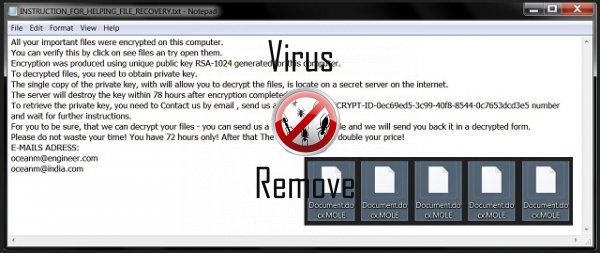


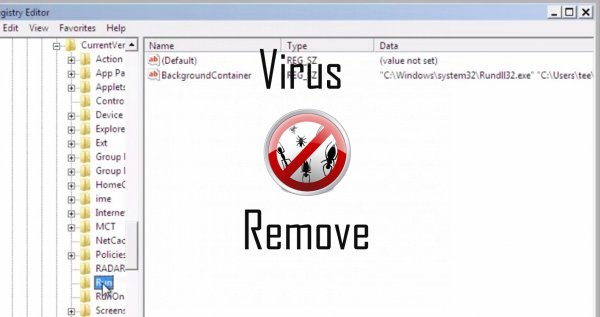
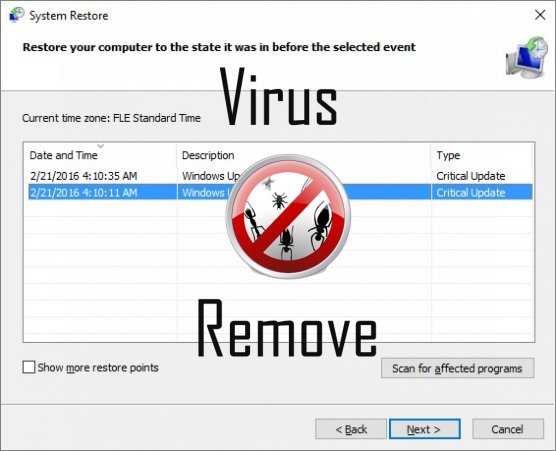

Waarschuwing, Veelvoudig Anti-virus scanner mogelijk malware in Mole gedetecteerd.
| Anti-Virus Software | Versie | Detectie |
|---|---|---|
| Baidu-International | 3.5.1.41473 | Trojan.Win32.Agent.peo |
| Malwarebytes | 1.75.0.1 | PUP.Optional.Wajam.A |
| K7 AntiVirus | 9.179.12403 | Unwanted-Program ( 00454f261 ) |
| Kingsoft AntiVirus | 2013.4.9.267 | Win32.Troj.Generic.a.(kcloud) |
| McAfee | 5.600.0.1067 | Win32.Application.OptimizerPro.E |
| Malwarebytes | v2013.10.29.10 | PUP.Optional.MalSign.Generic |
| ESET-NOD32 | 8894 | Win32/Wajam.A |
| McAfee-GW-Edition | 2013 | Win32.Application.OptimizerPro.E |
| Tencent | 1.0.0.1 | Win32.Trojan.Bprotector.Wlfh |
| Dr.Web | Adware.Searcher.2467 | |
| Qihoo-360 | 1.0.0.1015 | Win32/Virus.RiskTool.825 |
| VIPRE Antivirus | 22702 | Wajam (fs) |
Mole gedrag
- Toont vals veiligheidsalarm, Pop-ups en advertenties.
- Verspreidt zich via pay-per-install of is gebundeld met terts-verschijnende partij software.
- Uw browser omleiden naar geïnfecteerde pagina's.
- Mole deactiveert geïnstalleerde beveiligingssoftware.
- Mole shows commerciële advertenties
- Zichzelf installeert zonder machtigingen
- Mole verbindt met het internet zonder uw toestemming
- Gemeenschappelijke Mole gedrag en sommige andere tekst emplaining som info in verband met gedrag
- Wijzigingen van gebruiker homepage
- Integreert in de webbrowser via de Mole Grazen verlenging
Mole verricht Windows OS versies
- Windows 10
- Windows 8
- Windows 7
- Windows Vista
- Windows XP
Mole Geografie
Mole elimineren van Windows
Mole uit Windows XP verwijderen:
- Klik op Start om het menu te openen.
- Selecteer Het Configuratiescherm en ga naar toevoegen of verwijderen van programma's.

- Kies en Verwijder de ongewenste programma.
Verwijderen Mole uit uw Windows 7 en Vista:
- Open menu Start en selecteer Configuratiescherm.

- Verplaatsen naar een programma verwijderen
- Klik met de rechtermuisknop op het ongewenste app en pick verwijderen.
Wissen Mole van Windows 8 en 8.1:
- Klik met de rechtermuisknop op de linkerbenedenhoek en selecteer Configuratiescherm.

- Kies een programma verwijderen en Klik met de rechtermuisknop op het ongewenste app.
- Klik op verwijderen .
Mole verwijderen uit uw Browsers
Mole Verwijdering van Internet Explorer
- Klik op het pictogram van het vistuig en selecteer Internet-opties.
- Ga naar het tabblad Geavanceerd en klikt u op Beginwaarden.

- Controleer verwijderen persoonlijke instellingen en klik op Beginwaarden opnieuw.
- Klik op sluiten en selecteer OK.
- Ga terug naar het pictogram van de versnelling, Invoegtoepassingen beheren → Kies werkbalken en uitbreidingen, en verwijderen ongewenste extensies.

- Ga naar Search Providers en kies een nieuwe standaard zoekmachine
Wissen Mole van Mozilla Firefox
- Voer "about:addons" in het URL -veld.

- Ga naar Extensions en verwijderen verdachte browser-extensies
- Klik op het menu, klikt u op het vraagteken en Firefox Helpopenen. Klik op de Firefox knop Vernieuwen en selecteer vernieuwen Firefox om te bevestigen.

Beëindigen Mole van Chrome
- Typ in "chrome://extensions" in het veld URL en tik op Enter.

- Beëindigen van onbetrouwbare browser- extensies
- Opnieuw Google Chrome.

- Chrome menu openen, klik op instellingen → Toon geavanceerde instellingen, selecteer Reset browserinstellingen en klikt u op Beginwaarden (optioneel).